Pertama, buat project baru dengan nama Tebak Gambar Clone, pastikan pilihan 2D dipilih pada menu dropdown. Masuk ke menu Build, pilih platform Android kemudian klik Switch Platform. Selanjutnya buatlah folder seperti pada gambar berikut :

Ini untuk memudahkan kita dalam mengelola Asset. Untuk Asset bisa Anda download dibagian akhir post ini. Jika Asset sudah di download, simpan asset sesuai dengan jenisnya.

Pilih file sprite yang sudah Anda simpan di folder Sprite, buat tipenya menjadi sprite > multiple, kemudian slice menjadi 5 bagian seperti gambar diatas. Sprite-sprite ini adalah yang akan kita gunakan sebagai soal untuk setiap level.

Begitu juga dengan folder texture, ubahlah modenya menjadi texture pada inspector. File texture ini akan kita gunakan sebagai GUI.
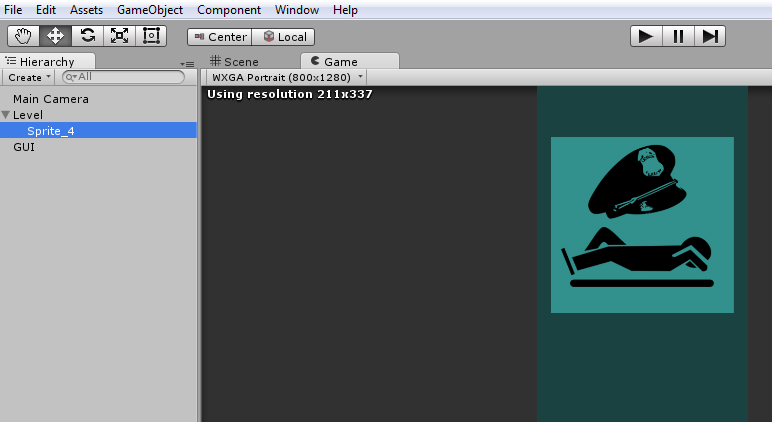
Jika sudah, buatlah scene dengan nama Level 1, kemudian simpan di folder Scenes. Selanjutnya tambahkan beberapa game Object seperti gambar diatas (Level dan GUI). Drag Sprite_4 ke dalam game object ‘Level’, aturlah posisinya sehingga menjadi seperti pada gambar diatas.
Selanjutnya kita akan membuat HUD sebagai salah satu system dalam game. Komponen yang kita pasang adalah berupa status dengan menggunakan Label dan Button yang terdiri dari : Menampilkan Life / darah / kesempatan menjawab, tombol bantuan yang akan menampilkan clue, serta timer untuk level yang menggunakan waktu. Gue mencoba menggunakan fitur dengan referensi yang sama persis dari game Tebak Gambar, namanya juga Clone.

Klik save kemudian lihat pada inspector, maka akan tampil seperti ini. Oiya, sebelum kita lanjut coding script StatusScript.cs terlebih dahulu kita harus membuat script yang akan digunakan sebagai GUI Resizer atau scaler. Ini berfungsi untuk membuat posisi masing-masing GUI / HUD fixed. Seperti yang kita tahu device Android memiliki resolusi layar yang berbeda-beda, untuk meng-handle tersebut kita akan menggunakan Resizer supaya GUI yang kita buat fixed disemua screen. Silahkan buat satu lagi script dengan nama GUIScale.cs kemudian drag script tersbut pada game object GUI. Double klik dan mulai coding pada monodevelop.
Oke, kembali lagi ke Script StatusScript.cs, kita telah membuat satu variable dengan tipe GUISkin. GUSkin ini akan kita gunakan untuk menampilkan HUD tadi. Sebenarnya kita bisa saja menggunakan GUIStyle supaya lebih praktis, tapi entah kenapa setelah gue coba setiap komponen GUI dengan Resizer tadi ketika memakai GUIStyle backgroundnya enggak mau muncul, padahal sebelum-sebelumnya muncul. Mungkin masalahnya ada di Unity gue, soalnya kemaren baru install versi 4.6. Di Unity 4.6 ini sebenernya sudah ada UI System baru yang lebih mudah dan banyak sekali fiturnya. Berhubung masih beta, jadi tutorial ini gue masih pake UI system yang lama (legacy). Pada folder resource, buat GUISkin baru dengan nama terserah Anda. Kemudian ubah beberapa komponen sebagai berikut :

Label -> Untuk HUD Life, ubah background dengan texture ‘Health’ pada folder ‘Textures’.
Box -> Untuk HUD Time, ubah background dengan texture ‘waktu’ pada folder ‘Textures’.
Button -> Untuk tombol Help, ubah background dengan texture ‘bantuan’ pada folder ‘Textures’.

Buka kembali monodevelop > StatusScript.cs , tambahkan line berikut :
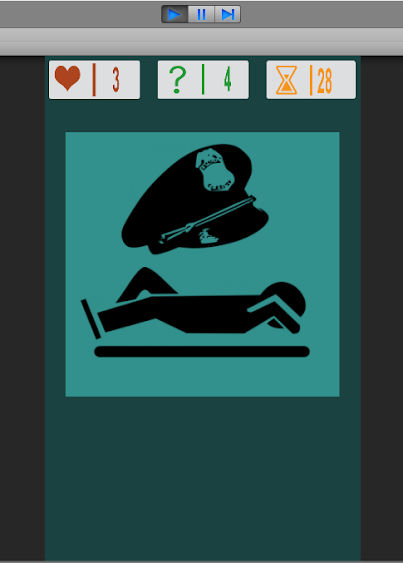
Jangan lupa untuk custom opsi Font pada masing-masing HUD di GUISkin seperti warna, jenis font, ofset, dan lain-lain. Selanjutnya buat script baru dengan nama LevelScript.cs, pada script ini kita akan tentukan karakteristik sistem game seperti bagaimana jika jawaban benar, mendekati benar atau salah dan lain sebagainya. Namun kali ini kita akan membahas sampai interface pendukungnya saja seperti text field dan button check. Buka script tadi pada monodevelop kemudian masukkan baris berikut :

Ubah backgroun text field pada GUI Skin yang telah kita buat sebelumnya, kemudia pada ‘Cek Texture’ pilih texture Cek. Hit play, kemudian hasilnya akan seperti berikut :

Coba jalankan di device Android Anda, gue coba running di device Android nokia x dan hasilnya adalah sebagai berikut :
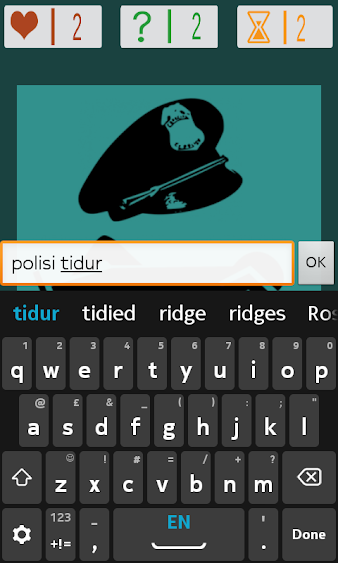


1 comments:
kok nggk bisa didownload ya?
ReplyPost a Comment